Annuncio pubblicitario
Ogni giorno lo fai di nuovo: controlla la tua email. Dopo tutti questi anni, sicuramente qualcuno ha escogitato un modo per renderlo migliore - non è vero?
Se usi Gmail, hai già un vantaggio nel creare gestione e-mail Riscopri le etichette Gmail e infine doma la tua casella di postaCi sono molti trucchi per gestire il sovraccarico della posta elettronica, ma ce n'è uno proprio sotto il naso che potresti non usare: buone vecchie etichette Gmail. Leggi di più il più indolore possibile. Questo perché ci sono molte, molte app che si integrano con il popolare servizio di webmail. Oggi ti offriamo dieci componenti aggiuntivi per Firefox che rendono Gmail molto migliore di quello che è già.
Per le notifiche e-mail
Installare:Gmail Notifier (senza riavvio)
Gmail Notifier tiene traccia della posta in arrivo per l'attività e ti invia notifiche per le nuove e-mail. Puoi ricevere notifiche per un massimo di sei account o etichette e impostarne la frequenza. Per evitare distrazioni mentre lavori, disattiva le notifiche tramite il pulsante della barra degli strumenti.
L'estensione potrebbe apparire semplice in superficie, ma puoi ottenere un controllo granulare su di essa tramite la sua pagina delle impostazioni.
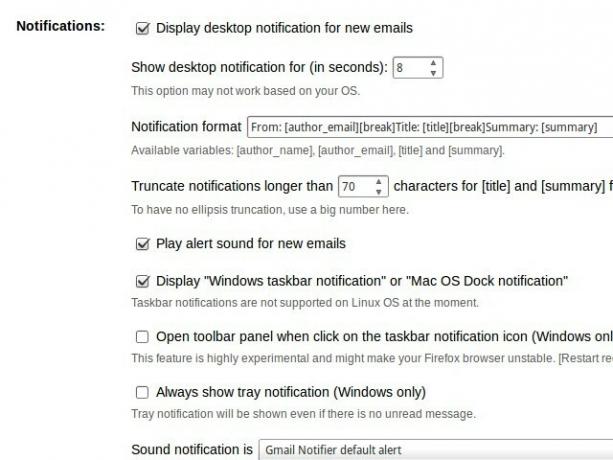
Per un accesso rapido a Gmail
Installare: Pannello Gmail [Non più disponibile]
Con il pannello Gmail, non è necessario aprire la posta in arrivo in una nuova scheda ogni volta che vuoi accedervi o tenerlo bloccato su Firefox. Il componente aggiuntivo inserisce la tua casella di posta all'interno di un pannello popup facile da aprire.
Fare clic sul pulsante della barra degli strumenti per visualizzare il pannello e premere Esc per nasconderlo. Puoi persino tenere il pannello appuntato allo schermo fino a quando non hai finito di usarlo. Vuoi configurare una scorciatoia da tastiera o ridimensionare il pannello? Fallo da Strumenti> Componenti aggiuntivi> Preferenze del pannello Gmail. Una funzione di trascinamento per ridimensionamento per il pannello sarebbe stata una bella aggiunta.
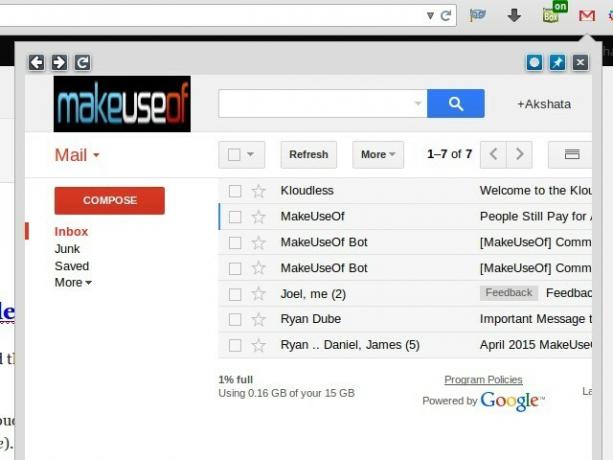
Aspetta, c'è di più! A grande richiesta, lo sviluppatore ha creato altre estensioni basate su pannello come GTasks Panel [non più disponibile], Google Calendar integrato [non più disponibile], pannello GDrive [non più disponibile] e pannello GKeep [non più A disposizione]. Funzionano praticamente allo stesso modo del pannello di Gmail.
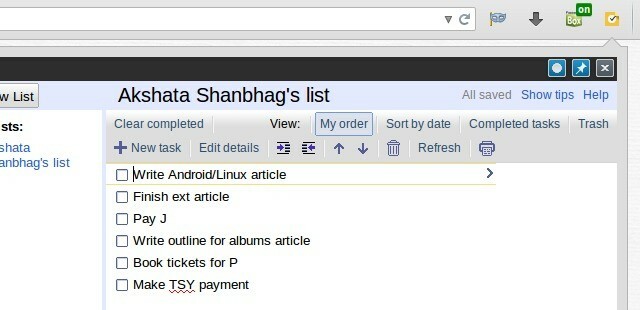
Per le firme e-mail
Installare:Firma e-mail - WiseStamp
WiseStamp (freemium) ti offre molte opzioni per personalizzare le tue firme e-mail. Ti consente persino di aggiungere un link al tuo ultimo tweet o post sul blog. Dopo aver installato il componente aggiuntivo, aprire Strumenti> Componenti aggiuntivi e clicca su Preferenze vicino a Wisestamp. Si apre una finestra di dialogo da cui è possibile creare firme personalizzate per i propri account e-mail. Scansiona la galleria di modelli se sei bloccato per le idee.
Per il salvataggio degli allegati nel cloud storage
Installare: Kloudless [Non più disponibile]
Spostare i file dalla tua e-mail a un servizio di archiviazione cloud? Non devi prima scaricarli sul desktop se hai installato Kloudless.
Dopo aver installato l'estensione, collegala al tuo account Gmail e uno o più servizi di archiviazione cloud. L'icona colorata di Kloudless ora appare nella sovrapposizione sugli allegati dei file (accanto a Scarica e Salva su Drive). Fare clic su di esso per salvare l'allegato nella piattaforma di archiviazione di propria scelta.
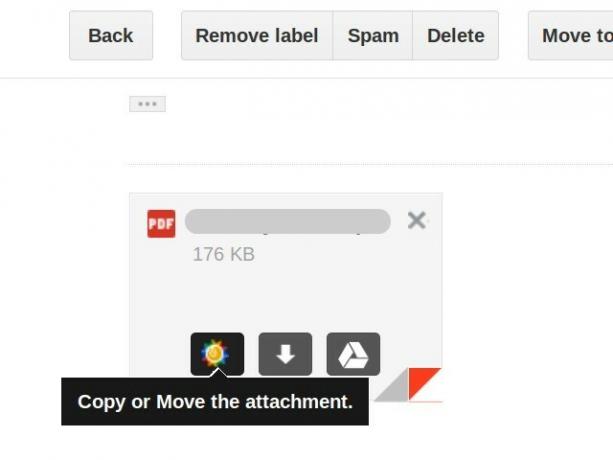
L'estensione funziona con Dropbox, Google Drive, OneDrive, Box e alcuni altri servizi. Puoi anche impostare regole per automaticamente invia gli allegati in arrivo nelle giuste cartelle nel cloud.
La cosa interessante è che Kloudless ti consente anche di allegare file dal cloud storage mentre componi le e-mail. Per fare ciò, fai clic sull'icona Kloudless (accanto a attaccamento icona) in Comporre finestra.
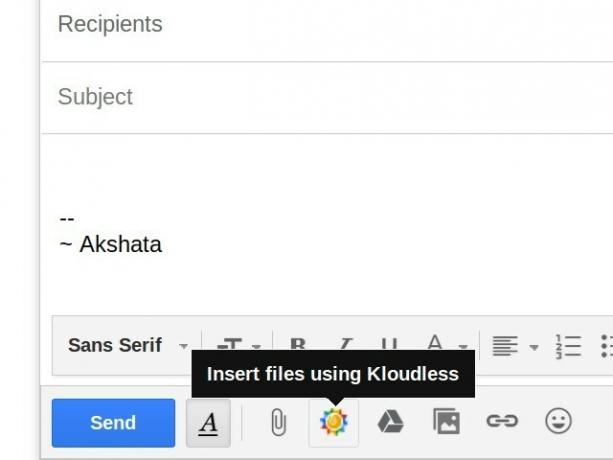
Per modifiche visive e funzionali
Installare: Gmelius, Gmail nel modo desiderato [Non più disponibile]
Gmelius ti dà accesso a un lungo elenco di modifiche di Gmail organizzate in sezioni ordinate e scansionabili. Usalo per rendere l'interfaccia di Gmail pulita ed efficiente ancora di più.
Per cominciare, nascondi le sezioni di chat e piè di pagina, disattiva l'attività di Google Plus e rimuovi il Widget Persone. Apporta alcune modifiche stilistiche e abilita anche il rilevamento del rilevamento. Ricorda di fare clic Salvare le modifiche dopo aver finito di modificare le impostazioni.
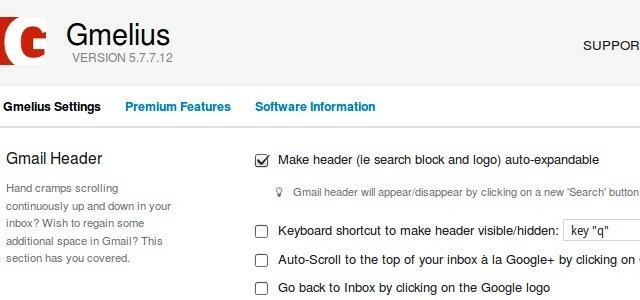
Se desideri accedere a più funzioni, esegui l'upgrade a un account premium.
Un'alternativa da considerare è Better Gmail 2 [non più disponibile] in quanto è un'altra estensione che aggiunge utili modifiche visive e funzionali a Gmail.
Per la pianificazione di e-mail
Installare:Boomerang per Gmail
L'elaborazione in batch di e-mail un paio di volte al giorno è un modo intelligente per gestire le e-mail. Aggiungi la capacità di Boomerang di pianificare le email per dopo e rimarrai fuori dalla tua casella di posta per periodi di tempo più lunghi.
Componi tutte quelle email che devi inviare e, per ognuna, colpisci Boomerang Invia più tardi pulsante. Specificare quando si desidera che ogni e-mail esca e dimenticarsene. Boomerang farà in modo che l'email venga inviata in tempo. Puoi anche impostare promemoria per aiutarti a seguire le e-mail.
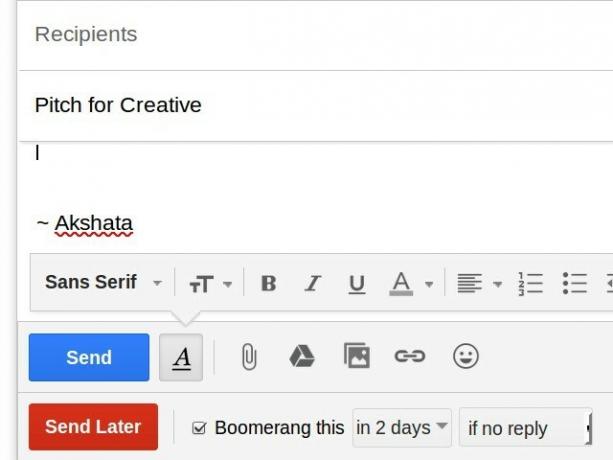
Non sei ancora pronto per elaborare determinate email? Boomerang può farli sparire dalla tua casella di posta fino a quando non lo sei. È disponibile anche per Chrome, Safari e dispositivi mobili.
Per scrivere e-mail in Markdown
Installare:Markdown qui
Markdown, uno strumento di conversione da testo a HTML, rende il processo di scrivendo per il Web Impara le basi di Markdown in 10 minuti con questo video tutorialSe hai sentito parlare di markdown ma non hai ancora avuto modo di provarlo, questo breve video dovrebbe metterti al passo con la lingua che semplifica la creazione di contenuti per il web. Leggi di più intuitivo. Con Markdown Qui puoi persino comporre le tue e-mail in Markdown senza lasciare Gmail.
Ecco come funziona (dopo aver installato l'estensione e aver riavviato il browser, ovviamente). Quando scrivi un'email, usa Sintassi del markdown. Una volta terminata la scrittura, apri il menu di scelta rapida (menu di scelta rapida 10 migliori scorciatoie da aggiungere al menu contestualeIl menu di scelta rapida che viene visualizzato ogni volta che si esegue un clic con il pulsante destro del mouse può aiutarti a diventare più produttivo. Con lo strumento giusto, personalizzare le scorciatoie al suo interno è un gioco da ragazzi. Leggi di più ) e selezionare Contrassegna Attiva / Disattiva. Il testo dell'email ora appare in HTML e puoi premere Spedire.
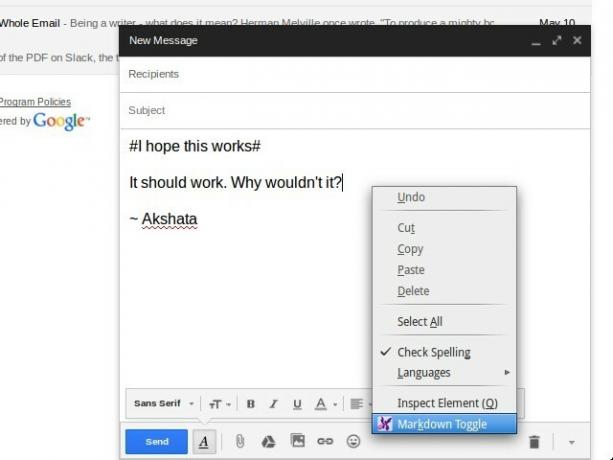
Vuoi apportare modifiche al testo? Non è un problema. Utilizzare la funzione di attivazione / disattivazione per tornare alla versione Markdown. Puoi anche fare clic sull'icona dell'estensione nella barra degli indirizzi per alternare tra Markdown e HTML.
Per pianificare riunioni
Installare:Calendario Boomerang
Boomerang Calendar analizza le tue e-mail per gli orari delle riunioni. Ma prima devi concedere l'autorizzazione per la sincronizzazione con il tuo Google Calendar.
L'estensione aggiunge un pulsante chiamato B Cal a destra del Di Più pulsante in ogni email. Ecco dove troverai le opzioni per creare eventi e suggerire riunioni.
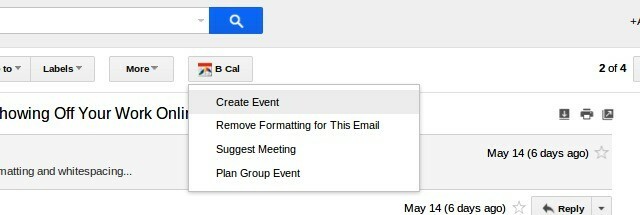
Il calendario Boomerang elimina la necessità di inviare e-mail avanti e indietro per pianificare le riunioni. Puoi pianificare eventi di gruppo, condividere la tua disponibilità e suggerire con facilità l'orario e il luogo di una riunione. L'estensione ti aiuta anche a capire gli orari delle riunioni convenienti in tutti i fusi orari.
Guarda il video di istruzioni dell'app qui sotto per vedere come funziona il calendario Boomerang.
Per la firma di documenti
Installare: HelloSign per Gmail [non più disponibile]
HelloSign è un popolare servizio freemium che ti consente di farlo firmare documenti elettronicamente Puoi firmare elettronicamente i documenti e dovresti?Forse hai sentito i tuoi amici esperti di tecnologia buttare in giro sia i termini firma elettronica che firma digitale. Forse li hai persino sentiti usati in modo intercambiabile. Tuttavia, dovresti sapere che non sono gli stessi. Infatti,... Leggi di più . Il componente aggiuntivo di Firefox ti fa risparmiare tempo assicurandoti di poter visualizzare, modificare e firmare documenti da Gmail. Ovviamente, avrai bisogno di un account HelloSign per utilizzare il componente aggiuntivo.
Ho esaminato vari servizi di firma elettronica e @HelloSign sembra essere il più veloce e facile da configurare e utilizzare - https://t.co/KHFE6Tpt7q
—?????? (@Kaigani) 19 maggio 2015
Il servizio Echosign di Adobe si integra anche con Gmail tramite un'estensione di Firefox.
Per fare una pausa dall'e-mail
Installare:Posta in arrivo Pausa
Inbox Pause aggiunge a Pausa pulsante per Gmail. Cliccaci sopra ogni volta che lo trovi l'email è invadente Come gestire il sovraccarico di posta in arrivo e le liste di cose da fare nelle e-mailL'e-mail non è solo comunicazione, ma determina anche in gran parte il tuo elenco di cose da fare. Parliamo dei migliori consigli per collegare la posta in arrivo alla nostra produttività con Andy Mitchell, il fondatore di ActiveInbox. Leggi di più . Tutte le tue email in arrivo verranno quindi reindirizzate a un'etichetta speciale fino a quando non sarai pronto per esse. Vuoi tornare indietro alla tua e-mail? Basta colpire Riattiva. Quelle e-mail nascoste appariranno nella tua casella di posta e le nuove e-mail arriveranno come prima.
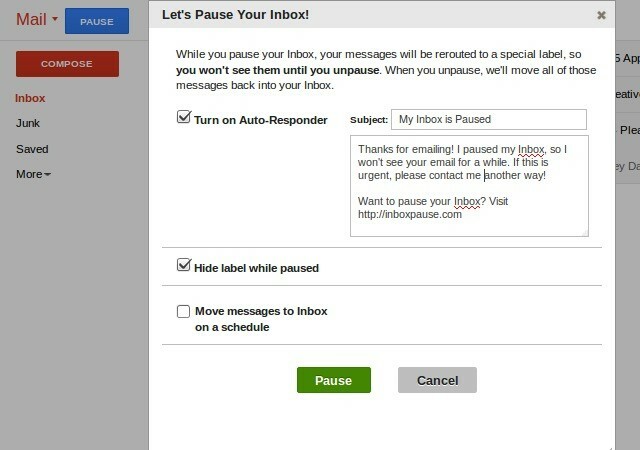
Inbox Pause è un prodotto di Baydin, la società dietro Boomerang per Gmail e Boomerang Calendar.
Oggi ho fatto tutto sul mio calendario. Deve essere perché @warnerchad me ne ha parlato #InboxPause. Cambio vita: http://t.co/pWQ9uVUG4R
- Sara Dunn (@ Sara11D) 18 maggio 2015
Elenco Il tuo Componenti aggiuntivi preferiti di Firefox per Gmail
Nonostante la sicurezza e problemi di privacy relativi a Gmail Gmail Panopticon: la fine della privacy come la conosciamo?Le tue e-mail vengono lette. Cosa significa questo per la privacy online in futuro? Leggi di più , rimane un servizio popolare. Se sei un Gmail e Utente Firefox, questi componenti aggiuntivi renderanno il tuo flusso di lavoro più semplice. Potresti non aver bisogno di tutti loro. Lasceremo a te decidere quali miglioreranno la tua esperienza con Gmail.
Gli ultimi build di Firefox hanno reso alcuni dei nostri componenti aggiuntivi preferiti (come Rapportive [No Longer Available]) obsoleti o disfunzionali. Ecco perché li abbiamo omessi da questo elenco.
Quale di questi componenti aggiuntivi non ha funzionato bene per te? Quali altri consideri essenziale? Dì la tua nei commenti.
Akshata si è formato in test manuali, animazione e progettazione di UX prima di concentrarsi sulla tecnologia e sulla scrittura. Ciò ha riunito due delle sue attività preferite: dare un senso ai sistemi e semplificare il gergo. A MakeUseOf, Akshata scrive su come sfruttare al meglio i tuoi dispositivi Apple.

